献给写作者的 Markdown 新手指南
「简书」作为一款「写作软件」在诞生之初就支持了 Markdown,Markdown 是一种「电子邮件」风格的「标记语言」,我们强烈推荐所有写作者学习和掌握该语言。为什么?可以参考:
在此,我们总结 Markdown 的优点如下:
- 纯文本,所以兼容性极强,可以用所有文本编辑器打开。
- 让你专注于文字而不是排版。
- 格式转换方便,Markdown 的文本你可以轻松转换为 html、电子书等。
- Markdown 的标记语法有极好的可读性。
当然,我们既然如此推崇 Markdown ,也必定会教会你使用 Markdown ,这也是本文的目的所在。不过,虽然 Markdown 的语法已经足够简单,但是现有的 Markdown 语法说明更多的是写给 web 从业者看的,对于很多写作者来说,学习起来效率很低,现在,我们特地为写作者量身定做本指南,从写作者的实际需求出发,介绍写作者真正实用的常用格式,深入浅出、图文并茂地让您迅速掌握 Markdown 语法。
为了使您更好地学习,我们建议您登录「简书」,将您的编辑器切换至 Markdown 编辑器,新建一篇空白笔记,然后点击右上角的预览模式,此时,您的界面应当如下图所示,左侧为编辑区域,右侧为预览区域,您在左侧输入 Markdown 语法的文本,右侧会立即帮您呈现最终结果,好了,让我们开始学习吧~
简书的预览模式可以帮助你更快掌握 Markdown:

标题
这是最为常用的格式,在平时常用的的文本编辑器中大多是这样实现的:输入文本、选中文本、设置标题格式。
而在 Markdown 中,你只需要在文本前面加上 # 即可,同理、你还可以增加二级标题、三级标题、四级标题、五级标题和六级标题,总共六级,只需要增加 # 即可,标题字号相应降低。例如:
# 一级标题
## 二级标题
### 三级标题
#### 四级标题
##### 五级标题
###### 六级标题注:# 和「一级标题」之间建议保留一个字符的空格,这是最标准的
Markdown 写法。
你可以你的编辑器中尝试输入这六级标题,可以参考下方的截图:

列表
列表格式也很常用,在 Markdown 中,你只需要在文字前面加上 - 就可以了,例如:
- 文本1
- 文本2
- 文本3如果你希望有序列表,也可以在文字前面加上 1. 2. 3. 就可以了,例如:
1. 文本1
2. 文本2
3. 文本3注:-、1.和文本之间要保留一个字符的空格。
列表案例截图如下:

链接和图片
在 Markdown 中,插入链接不需要其他按钮,你只需要使用[显示文本](链接地址) 这样的语法即可,例如:
[简书](http://jianshu.io)在 Markdown 中,插入图片不需要其他按钮,你只需要使用 这样的语法即可,例如:
注:插入图片的语法和链接的语法很像,只是前面多了一个 !。
插入链接和图片的案例截图:

引用
在我们写作的时候经常需要引用他人的文字,这个时候引用这个格式就很有必要了,在 Markdown 中,你只需要在你希望引用的文字前面加上 > 就好了,例如:
> 一盏灯, 一片昏黄; 一简书, 一杯淡茶。 守着那一份淡定, 品读属于自己的寂寞。 保持淡定, 才能欣赏到最美丽的风景! 保持淡定, 人生从此不再寂寞。注:> 和文本之间要保留一个字符的空格。
最终显示的就是:
一盏灯, 一片昏黄; 一简书, 一杯淡茶。 守着那一份淡定, 品读属于自己的寂寞。 保持淡定, 才能欣赏到最美丽的风景! 保持淡定, 人生从此不再寂寞。
引用的案例截图:

粗体和斜体
Markdown 的粗体和斜体也非常简单,用两个 * 包含一段文本就是粗体的语法,用一个 * 包含一段文本就是斜体的语法。例如:
*一盏灯*, 一片昏黄;**一简书**, 一杯淡茶。 守着那一份淡定, 品读属于自己的寂寞。 保持淡定, 才能欣赏到最美丽的风景! 保持淡定, 人生从此不再寂寞。最终显示的就是下文,其中「一盏灯」是斜体,「一简书」是粗体:
一盏灯, 一片昏黄;一简书, 一杯淡茶。 守着那一份淡定, 品读属于自己的寂寞。 保持淡定, 才能欣赏到最美丽的风景! 保持淡定, 人生从此不再寂寞。
粗体和斜体的案例截图:

结语
以上几种格式是比较常用的格式,所以我们针对这些语法做了比较详细的说明。除这些之外,Markdown 还有其他语法,如想了解和学习更多,可以参考这篇『Markdown 语法说明』。
强烈建议您现在就立马用 Markdown 写一篇文章吧,体会一下 Markdown 的优雅之处!
最后,希望我们的指南可以帮助到您,也希望「简书」能够成为您书写 Markdown 的最佳选择。
--------------------------------------------------------------------------------
PS:
使用 Markdown 插入本地图片的时候,似乎不支持图片格式扩展名前面再有点号,例如,在使用相对路径插入本地图片的时候,demo.jpg 可以成功显示,而 demo.demo.jpg 就无法显示了。
--------------------------------------------------------------------------------
转自:http://www.tillage.net/the-markdown-language-used-by-github/
Github 使用的 Markdown 语言
简介
- 官方站点:http://daringfireball.net/projects/markdown/syntax
- 中文介绍:http://www.worldhello.net/gotgithub/appendix/markups.html
- 繁体中文:http://markdown.tw/
- 在线转换:http://daringfireball.net/projects/markdown/dingus
- Github 在线转换:http://github.github.com/github-flavored-markdown/preview.html
标题
支持六级标题
# 一级标题 ## 二级标题 ### 三级标题 #### 四级标题 ##### 五级标题 ###### 六级标题 ######
段落
- 空行分段
- 一个回车不分段,本行续上行。
- 行尾两个空格保持换行
段落缩进
邮件体段落缩进: > 第一级段落缩进。 > > > 第二级段落缩进。 > > 返回一级段落缩进。
代码块
四个空格缩进是代码块
$ printf "Hello, world. "
列表
无序列表
* 星号、减号、加号开始列表。
- 列表层级和缩进有关。
+ 和具体符号无关。
* 返回一级列表。
有序列表
1. 数字和点开始有序列表。
1. 注意子列表的缩进位置。
1. 三级列表。
1. 编号会自动更正。
1. 二级列表,编号自动更正为 2。
2. 返回一级列表。
列表段落
1. 列表项可以折行,
对齐则自动续行。
2. 列表项可包含多个段落。
空行开始的新段落必须缩进四个空格,
段落才属于列表项。
3. 列表中的代码块要缩进 8 个空格。
$ printf "Hello, world.
"
分割线
三条或更多短线(或星号、下划线) 显示为分隔线。 ---
粗体和斜体
这些都是 **粗体** 或 __粗体__ , 这写都是 *斜体* 或 _斜体_ 。
删除线
~~删除线~~ 效果
下划线
<u>下划线</u> 效果
上标、下标
- Water: H<sub>2</sub>O - E = mc<sup>2</sup>
等宽字体
行内反引号嵌入代码,如: `git status` 。
链接
访问 [Google](http://google.com "Search") - 访问 [GitHub][1] - 访问 [WorldHello][] [1]: http://github.com "Git host" [worldhello]: http://www.worldhello.net
内部跳转
<a name="md-anchor" id="md-anchor"></a> 跳转至 [文内链接](#md-anchor) 。
图片
 GitHub Logo: ![GitHub][logo] [logo]: /images/github.png "Logo"
混用 HTML
<div style="background:#bbb;"> HTML 块中不能混用 **标记语法** </div>
- 本文固定链接: http://www.tillage.net/the-markdown-language-used-by-github/
- 转载请注明: Lipvun 2012年12月02日 于 半亩方塘 发表
Markdown写作浅谈
废话
- 写作会碰到什么难题?Markdown 如何解决的?
- 科技写作会碰到什么难题?Markdown + R 如何解决的?
- 如何学习 Markdown + R ?
- 示范
1. 写作与 Markdown
1.1 写作会碰到什么难题?
写作一般而言,会碰到这么一些难题:
- 难以专心:写 Word 文档的时候,我们经常浪费大量时间在 Word 本身上,特别是那 80% 我们用不到的功能。比如,找借口,Word 又出问题了;或者,又要升级了。其实,在内心偷笑,哈哈,可以偷懒了
- 浪费力气在排版上:使用 Word 时,我们会花费大量力气去排版,试图让文档变得漂亮一些。是粗体还是斜体,是宋体还是黑体,对创作来说,有那么重要吗?
- 难以自动的版本跟踪:每一位自杀的写作者的电脑文档里面,都必然有一个 Word 文档,从 V1.0 到 V20.0 的无数版本...
- 难以共同协作:想想你让一位合作的编辑帮你改书有多么痛苦,一个 Word 文档来,一个 Word 去,极其难用的修订与审阅功能,你就理解了;
从 2009 年开始,我抛弃 Word 写作,几年来,几本书、十万字以上的长文档,几乎只是用 Word 在最后做个转换与扫尾工作。刚开始是使用 google doc,然后当 Markdown 出现在视线之中后,毫不犹豫转到它上面来了。
1.2 Markdown 是什么?
它实际上是个非常简单、非常容易学习的语法。这个语法简单到每个人都可以在 5 分钟以内学会。应该是为数不多,你真的可以彻底学会的语言。
更重要的是,Markdown 语法所有要素,是与写作的习惯一脉相承的,套用句俗语:仅为写作而生。比如:
- 要写引用网址了,就是这么写 [] 再加个 (),如:豆瓣
- 要引用大段文字,就是直接 > 后面写引用,如 :
习惯是人生最大的指导。
- 2 个表示标题二级别,3 个 # 号表示标题三级别。例如:## ###,分别就代表标题二、标题三
- 要写列表了,就直接 * * * ,分行下来
- 要强调什么内容了,直接在强调的内容前后加个,如:强调的内容 要加粗,则 2个 号,如:加粗的内容
一切就这么简单。Markdown 之所以在被鼓吹之后,越来越流行,不是因为它复杂,而是因为它足够简单。
1.3 Markdown 如何解决这些难题的?
Markdown 诞生于互联网时代,更是由深谙互联网文本之道的 John Gruber 等人设计。因为 Ruby 与 github 圈的极客们的热捧,以及来自 github、Stackoverflow 等的大力支持。从一开始,就建立一个完整的生态链。我们可以粗略看看,Markdown 如何解决这些难题的。感兴趣的朋友可以去读我的老文:理想的写作环境:git + github + markdown + jekyll
1.3.1 借助于 github 解决文档共享与版本自动跟踪问题
Word 共享难?我的所有文档都放在 github 或者其他支持 git 版本跟踪服务的服务器上。所以,可以极其方便的共享文档写作过程。看看,最近在与豆瓣友邻协作的一本书的截图:
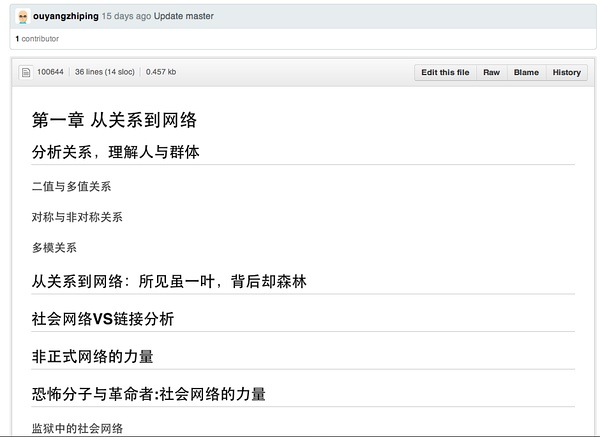
可以清晰地看到,我的所有写作过程,github 都可以自动记录下来,从而不再担心写废。另一位豆瓣友邻的任何改动、编辑的修订意见,大家都可以实时完成,也具备历史跟踪与版本查找功能。
1.3.2 Markdown 让我们专注写作,而不是关注排版
在用 Word 写作的时候,经常浪费大量时间去思考排版,但是因为 Markdown 足够简单,你无法思考排版,也没必要思考,所以,逼自己集中精力写作。Markdown 语法因为格式足够简单,所以,导致开发者非常容易生成漂亮的版式,一切既有的 CSS 都可以简单修改之后套用,如:css 1 、css 2
这是我在写的一篇长篇科普文章。大家可以看到,我左边写,右边就是非常漂亮的稿件出来了。同样,值得骄傲的是,这个写作软件,在世界范围,广受好评的 Mou,也是另一位国人 Chen Luo 开发的 :D 我们为这个时代,类似于 yihui 与 Chen Luo, 这批安静的创作者而骄傲。
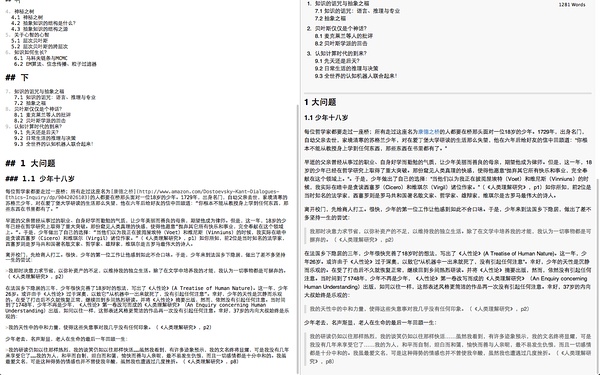
2. 科技写作与Markdown+R
2.1 科技写作会碰到什么难题?
如果你是纯文科生,写的都是豆瓣小酸文或者诗歌之类的,那么,看完上面这一部分就可以打住了。如果你还有写科技论文的需要,则继续往下看。
科技写作与文艺写作的不同主要有:
- 公式与图表:相信各位写过科学论文的,都会为数学公式与各类图表的输出头疼不已;
- 格式转换:pdf 是通用的,但是有时偏偏需要 LaTeX 原始格式或者 Word 原始格式;
- 参考文献:投稿给不同刊物,往往参考文献要根据对方的格式来调整。
解决这些难题,LaTeX 是国际科学界,尤其是偏数理类的学科的主流方案之一。当然,因为中国盗版 office 的流行,导致国内科技论文 Word 更盛行,则是另一码事。Word 因为近些年在参考文献协作软件、数学公式方面的发力,也逐步成为科技界认同的论文投递标准之一。
提到 LaTeX 的人们,常常有两种口气。一种是当做大神来敬仰的,当语言、软件变为传奇,路人皆知它的诞生历史时,于是,众多如你我这类文科生,只有抬头仰望的份了。另一类,则是不屑的口气,LaTeX 那么好学,你怎么都学不会!国际期刊都是用这个写的,你别混了。。。
于是,我等文科生只好在被鄙视的眼光之下,快快走过 LaTeX。。。但是,LaTeX 真的符合人们写作习惯吗?请记住当时的历史。那时的计算机,所见即所得,并不像今天这么流行。那时的计算机,处理能力也不像今天这么强大。更别提什么脚本语言了。翻出上一份 LaTeX 文档所用的 APA 模版,大家就知道它有多么坑爹了。。。
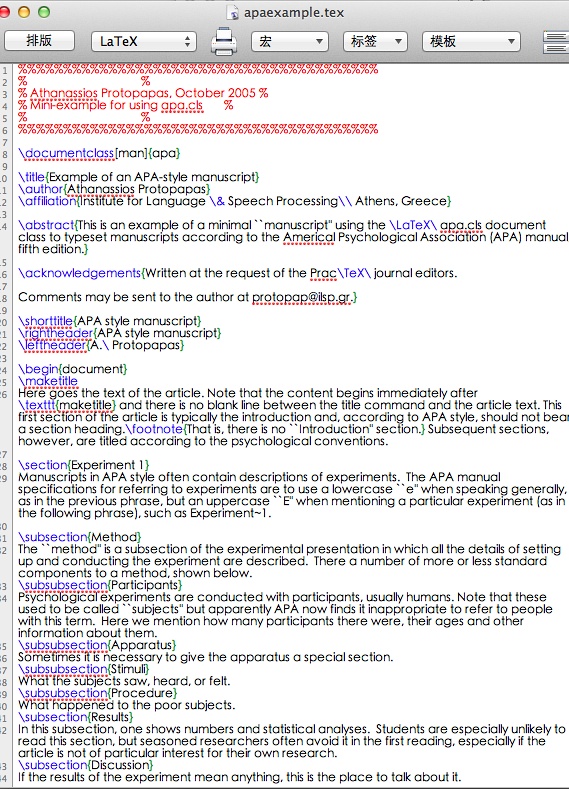
使用 Lyx,好看多了。问题是,它有坑吗?你跳过吗?
2.2 Markdown + R 如何解决的?
每位试图解决 LaTeX 的不便,又试图保留它的优点的人们,都走上了一条不归路。
直到有一天,极其熟悉 LaTeX,也熟悉 Markdown 的 yihui 同学,意识到了,LaTeX 它可以作为最终格式生成。但是,我们中间的写作过程,完全可以用 Markdown 这么简单明了的语法来写,我们真正需要的,就是一堆数学公式、图表与参考文献而已。前 2 者,恰恰是 R 的强项。后者,则留给开源社区,下一步解决。(可参考线索 1、线索 2、线索 3 )
于是,在他的新作 R 包 knitr 中,果断提供了 Markdown 支持。并说服 R 社区主流编辑器厂家,开源软件 RStudio 提供 Markdown 支持,从而使得 Rmd 这种新格式开始流行。我们有幸看到这个重要格式的诞生,国人的贡献如此重要。
2.3 Rmd 简介
Rmd 格式更详细的描述,读 yihui 的文档:自动化报告
在这里,让我简单说明,如何最快上手 Rmd 格式。
2.3.1 安装并配置 RStudio
下载 RStudio 之后,打开配置选项,如下图所示:
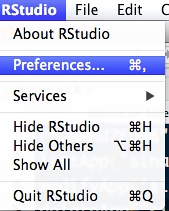
然后,进行如下配置:
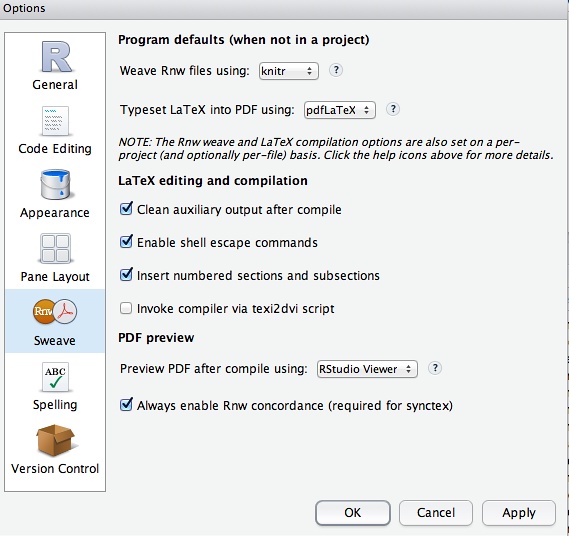
2.3.2 新建 Rmd 文档
新建一个 Rmd 文档,如下图所示:
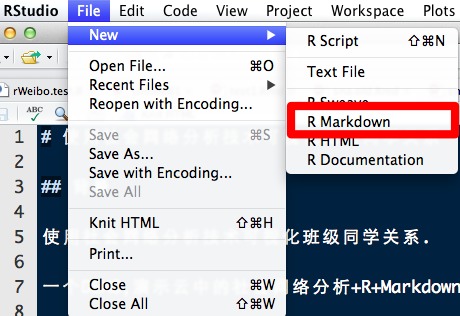
然后,默认会出来一些内容。如果你对 Markdown 语法有不熟悉的地方,点击 MD 按钮。写完之后,直接点击: Knit HTML 按钮即可发布。MD 按钮与 Knit Html 按钮的位置如下图所示:
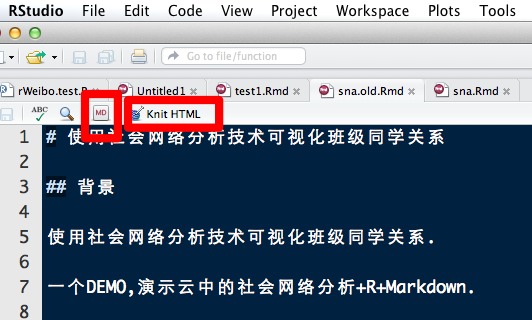
就会预览成功。你也可以点击保存,生成相应的图片、Markdown 文档。
是的,你要的一切图片都有了!这就是 yihui 所推崇的 文学性编程、可重复研究概念的神奇。
更重要的是,还保留了对 LaTeX 的无缝兼容。比如,大家可以敲下这段文字:
## The Normal Distribution
The normal distribution is defined as follows:
$$latex
f(x;mu,sigma^2) = frac{1}{sigmasqrt{2pi}} e^{ -frac{1}{2}left(frac{x-mu}{sigma}
ight)^2 }
$$
To generate random draws from a normal distribution we use the **rnorm** function:
```{r block1}
output <- rnorm(1000, 100, 15);
```
The normal distribution has the typical bell shape:
```{r block2, fig.width=8, fig.height=5}
ggplot2::qplot(output)
```
其中,这一段,
$$latex
f(x;mu,sigma^2) = frac{1}{sigmasqrt{2pi}} e^{ -frac{1}{2}left(frac{x-mu}{sigma}
ight)^2 }
$$
就是直接生成 LaTeX 格式的数学公式!
没有安装 RStudio,或者不熟悉 R 的朋友,可以在我搭建的一个在线演示 APP 里面,将上述代码,粘贴上去,然后看看神奇的效果!
网址是:R Markdown App 效果如下图所示:
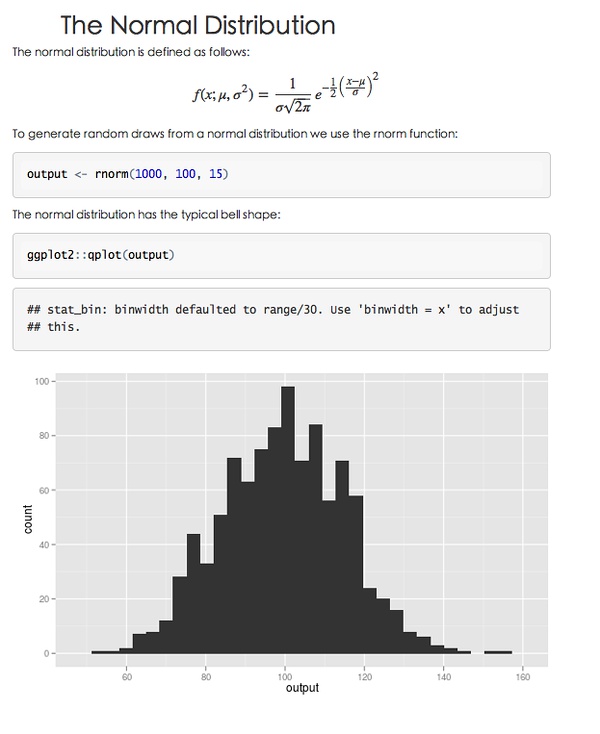
2.4 这么做,有什么好处呢?
让我细数一下:
2.4.1 真正意义上的可重复性研究
发表论文或者审核同事的报告,有个最麻烦的事情,你不知道他的步骤或者计算是否有误。现在,代码嵌在报告正文中,或者附录在报告末尾。而你,要做的,仅仅是一键生成。。。 这就是真正意义上的可重复性研究!
2.4.2 更强大的数学与制图能力
既兼容了 LaTeX 的既有能力,同时,又广泛借助于 R 自身强大的作图与统计学习能力。
更重要的是,未来,并不是非要用 R 语言作图。yihui 同学在前文中的描述已经极其清楚了。
2.4.3 当然,还有云计算
真正意义上的云计算,尤其是类似于我们这样,中小企业、小型实验室实战使用的小型云计算,不同于各类忽悠的云计算。Markdown + R 这种方式是最佳方式之一。上述例子中提到的那个 APP,就是搭建在云中。同时提供各类 REST 接口,可以被 Ruby 程序调用。
2.5 Markdown 格式与 LaTeX、Word 等格式的互转
点这里:Pandoc
还有不少有趣的玩法,如 Building a beamer presentation with knitr.
3. 如何学习 Markdown + R ?
好了,回到大家最关心的部分。分成两部分,先是如何学习 Markdown,其次是如何学习 R。
3.1 Markdown 格式说明
3.2 Markdown 编辑器
- Mac 等平台下推荐 Mou
- Windows 平台推荐 MarkdownPad
- RStudio 可作为写作科技论文与R语言编辑器选择,它是跨平台的
- markdown-here 借助 Chrome 插件,将 gmail 写作窗口变为 Markdown 在线写作窗口
- 可以直接在线通过 github 撰写与提交 Markdown 文件,github 有自动的版本跟踪功能,不用担心写废与找不到以前写的
3.3 Windows 下的 GitHub 特别说明
- 如果碰到 git、github 等与 windows 不兼容的现象,不建议折腾,而是直接在线提交即可。
- GitHub 最近发行了 Windows 版本,下载地址在这里
- 我的老文:如何高效利用 github
3.4 如何学习 R
3.4.1 Rstudio
- Getting_Started_with_RStudio.pdf
3.4.2 R 语言入门读物
- R for SAS and SPSS Users.pdf : 适合有 SPSS 基础的朋友
- Analysis of Questionnaire Data with R : 适合处理问卷数据的文科生或社会科学类
- 更多参考我的豆列:技术派心理学
4. 示范
4.1 文艺青年
文艺青年看这里,
4.2 科学青年
可以看这里:如何学习科学:开放科学工具箱
点击 RAW 即可看到原始格式。这是一个长文档的示范。另一个示范是作者写的一个在线 DEMO:
4.3 技术青年
- knitr 以及各类 Google、维基百科。
- 特别是:pandoc-markdown
- Primarily Pandoc: Writing in Markdown instead of LaTeX
本作品采用知识共享署名-非商业性使用-禁止演绎 3.0 Unported 许可协议进行许可。